Els Mac són ordinadors força sòlids que ofereixen un servei fiable en gairebé qualsevol situació. Normalment són cavalls de batalla, que avancen en situacions que tindrien una pantalla blava de mort en un PC amb Windows. Tanmateix, tot i que són rars, els problemes poden passar i passaran; és inevitable pel que fa a la tecnologia.
Aquests problemes són encara més frustrants a causa de la seva raresa i potser necessiten una mica de treball per esbrinar-los. Un dels problemes més frustrants que podeu trobar és un disc dur extern que no apareix a un Mac. Fins i tot quan hàgiu completat tots els consells bàsics de resolució de problemes, és possible que no aparegui. En aquest article, explicarem com fer que aparegui el vostre disc dur extern.
Com connectar el vostre disc dur extern a un Mac
En primer lloc, assegurem-nos que heu connectat correctament el vostre disc dur extern i seguim alguns passos bàsics de configuració. Els passos poden variar en funció de la versió del programari, de manera que si ens hem perdut algun pas, fes-hi una ullada L'article d'Apple aquí . Estem utilitzant Catalina i Sierra, però les instruccions són bastant semblants.
Les unitats externes són una manera econòmica d'ampliar l'emmagatzematge sense haver de substituir el disc dur intern. A continuació s'explica com connectar-ne un.
- Tot el que heu de fer és connectar el disc dur extern al vostre Mac o MacBook. Podeu utilitzar el port Thunderbolt, USB o fins i tot el port USB-C, depenent del model que utilitzeu.

- A partir d'aquí, el Finder s'hauria d'obrir, mostrant la vostra unitat externa. Si no apareix a Cercador , però, segurament apareixerà al Utilitat de disc dins Utilitats .
- Aquesta és una subcarpeta dins de la carpeta Aplicacions, amb un tornavís creuat i una clau anglesa a la icona de la carpeta, mentre que la Utilitat de disc sembla un disc dur que s'està examinant amb un estetoscopi. Tots dos seran molt referenciats.
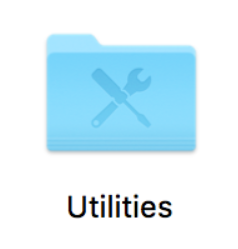
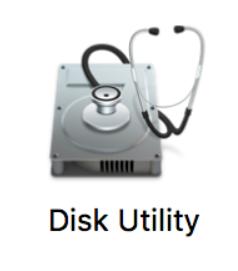
- Si teniu problemes per trobar-lo, simplement obriu Cercador (la icona que sembla una cara blava i grisa) i feu clic a Aplicacions al costat esquerre. A continuació, utilitzeu Barra de cerca a la cantonada superior dreta i cerca Utilitat de disc .
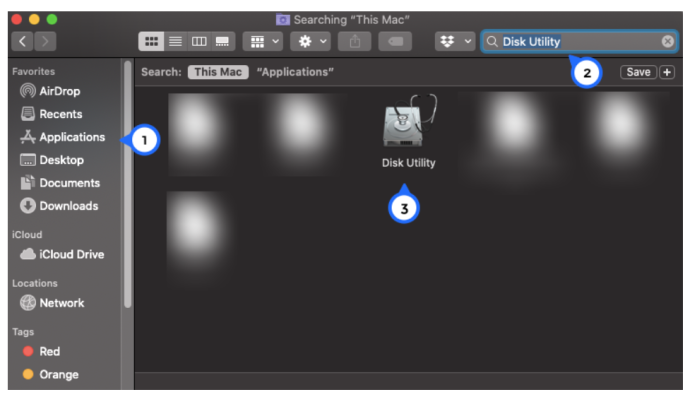
A partir d'aquí, podeu solucionar el problema i, normalment, solucionar-lo.
Si la vostra unitat externa encara no apareix, tenim un parell de consells senzills de resolució de problemes per solucionar un disc dur extern que no apareix al Mac. Primer, comprovarem els conceptes bàsics i, a partir d'aquí, ens assegurem que macOS està configurat per mostrar unitats externes, pot muntar la unitat i que la unitat no té errors ni al propi disc ni a la seva estructura de fitxers.
Resolució de problemes d'una unitat externa amb un Mac
Comprovem primer tots els conceptes bàsics. Acostuma a fer-ho amb qualsevol problema informàtic, ja que a la llarga pot estalviar temps, diners i molèsties. Després de tot, ningú vol perdre mig dia perquè no es va adonar que alguna cosa no estava endollada correctament.
Chrome necessita molt de temps per carregar-se
- Comproveu que el cable del disc dur al vostre Mac estigui connectat correctament.
- Comproveu que el disc dur extern tingui energia si ho necessita.
- Comproveu l'estat del cable i canvieu-lo si teniu un de recanvi.
- Canvieu el cable d'alimentació del disc dur si teniu un de recanvi.
- Proveu una presa de corrent diferent si n'hi ha una a prop.
- Reinicieu el vostre Mac per veure si es tractava d'un programa o d'una aplicació oberta que impedia que es detectés la unitat.
- Assegureu-vos que la unitat s'hagi formatat. Algunes unitats importades queden completament buides i, tot i que macOS hauria de detectar-les i oferir-los formatar-les, no sempre funciona.
- Proveu de connectar la unitat externa a un altre ordinador per veure si funciona en aquest per descartar danys a la unitat.
- Assegureu-vos que la vostra unitat no tingui o utilitzi una funció d'estalvi d'energia o de repòs. Apagueu-lo si ho fa.
- Comproveu que la unitat rep prou energia. Un cable USB porta 5 V i, si aquesta és l'única font d'alimentació de la unitat, pot ser que no sigui suficient. Utilitzeu un cable d'alimentació USB si sospiteu que aquest és el problema.
Depenent del que trobeu aquí, podeu solucionar problemes de la unitat o del vostre Mac.
En primer lloc, assegureu-vos que el Finder mostrarà icones de la unitat. De manera predeterminada, no es mostra gaire, i la configuració per no mostrar discs externs pot estar activada.
- Obre a Cercador finestra. A la part superior esquerra de la pantalla, seleccioneu Cercador > Preferències... > General , i assegureu-vos que la casella al costat Discs externs està comprovat.
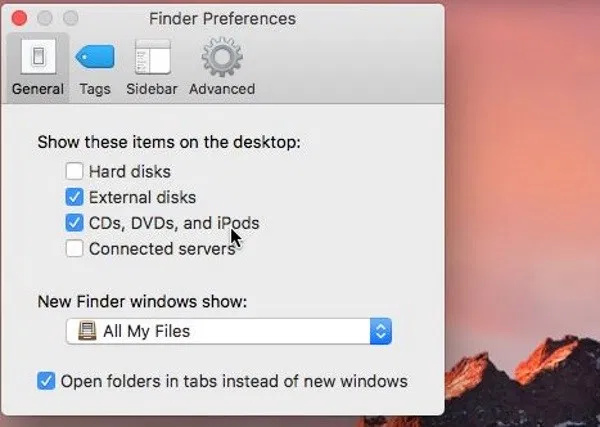
Si la casella està marcada, aneu a solucionar el disc dur extern que no es mostra al Mac.
Munteu la unitat externa al Finder
Si creieu que la unitat funciona bé, vegem si la podem connectar manualment a macOS. Per això, hem de muntar-lo. Això s'ha de fer automàticament quan macOS detecta la unitat, però no sempre funciona.
- Connecteu la unitat si encara no està connectada.
- Aleshores, obre Utilitats > Utilitat de disc i assegureu-vos que el disc apareix a la finestra de l'esquerra. S'ha d'etiquetar Disc extern .
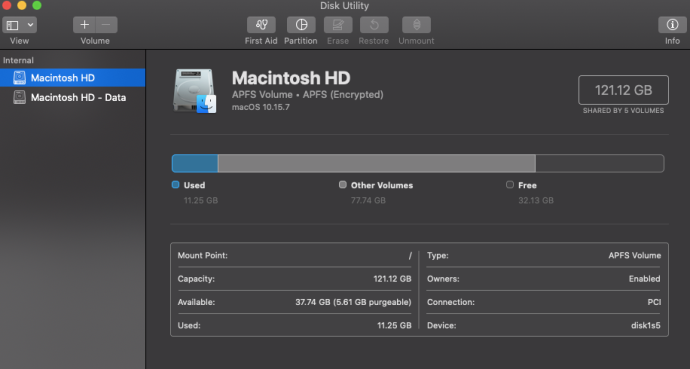
- Comproveu si hi ha un volum si el disc està present. Si hi ha un volum, però no està muntat, s'hauria de posar en gris aquí.
- Ressalteu el volum i seleccioneu Muntanya . El volum hauria de canviar de gris a normal per indicar que s'ha muntat.
- Obert Cercador i navegueu fins a la unitat d'entrada Dispositius .
Si això no funciona, potser haureu d'utilitzar Verifiqueu el disc utilitat per assegurar-se que tot funciona com cal.
- Obert Utilitats i Utilitat de disc , ressalteu el volum en gris i seleccioneu Primers auxilis al centre superior.
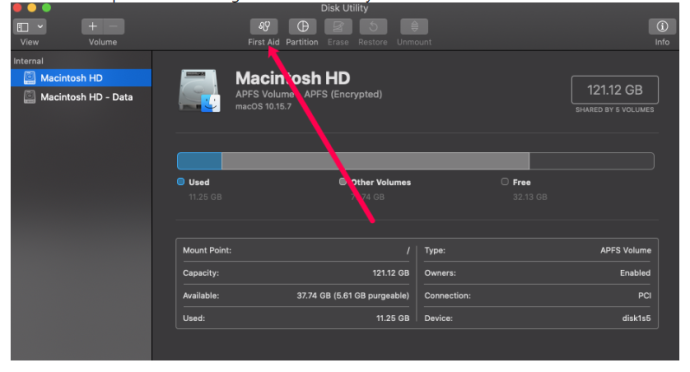
- Seleccioneu Correr per realitzar diagnòstics de disc i solucionar qualsevol problema.
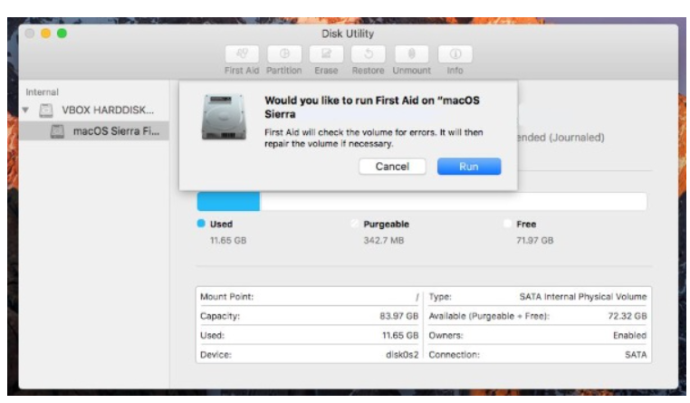
L'execució de primers auxilis en un disc extern és una manera útil d'assegurar-se que el format o l'estructura de fitxers no conté cap fallada o problema. Si n'hi ha, Primers Auxilis els arreglarà i, aleshores, macOS hauria de muntar el disc sense més problemes.
Preguntes freqüents
Els Mac, per fàcil que sembla la interfície, poden ser bastant complicats per a un sistema operatiu. És per això que hem inclòs més informació que potser necessiteu saber aquí.
La meva utilitat de disc diu 'Disc corrupte', què vol dir això?
Si veieu el vostre disc dur extern però rebeu l'error 'Disc corrupte', les solucions són abundants. El vostre primer problema pot ser que el disc dur extern no estigui formatat correctament per funcionar amb el vostre Mac. Podeu reformatar la unitat externa mitjançant la Utilitat de disc.
com fer un mapa a Minecraft
1. Simplement seguiu les instruccions anteriors per accedir a la unitat i feu clic a Esborrar (sí, heu d'esborrar la unitat per reformatar-la).
2. Feu clic al menú desplegable per a format i seleccioneu ExFat , i feu clic Esborrar . Ara el vostre disc dur extern hauria d'aparèixer correctament.
No vull esborrar el meu disc dur extern per solucionar-ho. Hi ha una solució a això?
Com hem comentat, de vegades, només cal esborrar i reformatar el disc dur perquè funcioni correctament. Si heu navegat pels passos anteriors i encara heu de fer que el vostre disc dur extern funcioni conjuntament, haureu de transferir el contingut d'aquesta unitat a un altre dispositiu (com ara un PC Windows) si és possible.
D'aquesta manera, podeu descarregar els fitxers importants i, a continuació, utilitzar el vostre Mac per reformatar el disc dur i fer-lo funcionar correctament.
S'ha detectat una unitat externa
Normalment és una cosa senzilla que fa que el vostre Mac no detecti la unitat externa que s'hi ha connectat. Comenceu per comprovar el cable i la configuració per detectar unitats externes. Si això no funciona, comproveu Utilitat de disc o proveu de connectar la unitat a un altre ordinador.
Teniu altres maneres d'arreglar el disc dur extern que no apareix al Mac? Explica'ns-ho a continuació si ho fas!








![Com s'utilitza l'Amazon Fire TV Stick [març de 2021]](https://www.macspots.com/img/streaming-services/60/how-use-amazon-fire-tv-stick.jpg)